削除されたiPadの写真を簡単に復元する方法
iPadはiPhoneのスクリーンより大きくて写真をiPadに保存して平常観賞するのはとても便利です。でも誤操作やシステムクラッシュによるのiPad写真紛失は多くのユーザーを悩ませています。iCloudやiTunesでバックアップ取ったなかった場合、失った写真を復元できますか?この文章ではiPad空消えた写真を復元できる方法を紹介しましょう。
アップル社製のタブレット型端末として、2010年1月に発表された初代目iPad(アイパッド)を始め、iPad Pro、iPad Air、iPad miniなどのバージョンが続々と登場してきて、そのスクリーンが大きくて、機能も益々強力になり、ネットサーフィンをしたり、美しい写真を撮ったり、記念瞬間を記録したりするに便利なので、人々に愛用されています。特に、專門カメラ要らずに、高解像度の写真を撮れるので、iPadユーザーの定番なカメラと言っても過言ではないです。
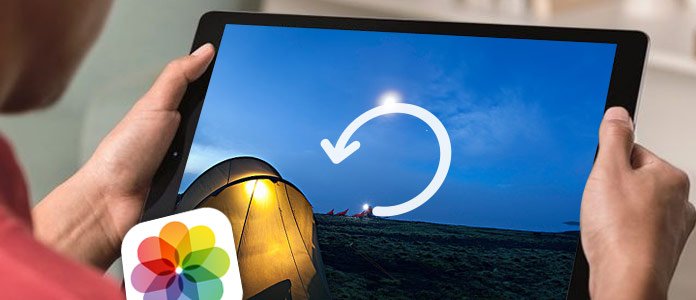
iPad 写真 復元
で、運が悪くて、大事な写真を失ったことがありますか。例えば、アイパッドの容量が写真に迫られて、何枚を削除しようとすると、誤って大事な写真を削除してしまったり、或いは、iPadの調子が悪くなったり、iOSアップデート失敗したりすることで、iPad上の写真がなくなったことが発生する可能性があります。この下記の文章ではiPadから消えた写真を復元できるソフトを紹介します。
iPad写真復元に対応するソフト
どのようにiPadの消した写真を復元できますか。ここでは、優れるサードパーティ復元ツール - iPhone データ 復元をご紹介いたします。このソフトでiPad、iPad miniなどの削除した写真を復元できる三つの方法を提供しています。つまり、iPad本体から写真を復元、iPadのiTunesバックアップから復元、iPadのiCloudバックアップから復元の三つです。iPadの状態とバックアップがあるかによって最適な復元モードを選択できます。そして写真を復元する前に、復元できる写真をプレビューできて、必要のある写真だけを復元する可能です。
iPad本体から写真を復元
ステップ 1iPadをUSBケーブルを介してPCに接続して、ソフトを立ち上げて、「iOSデバイスから復元」ソフトが自動的にiPadを検出できます。その後、「スキャン開始」ボタンをクリックして、iPadのすべてのデータを分析できます。
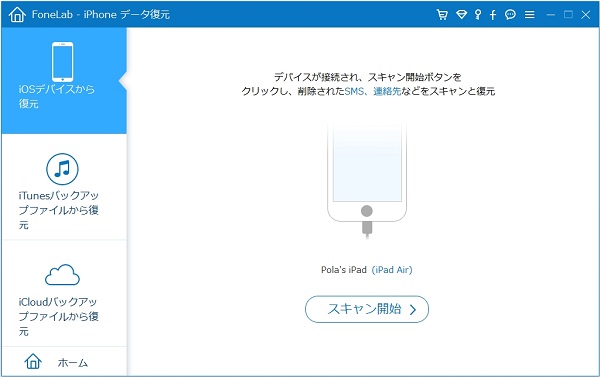
iPad パソコン接続
ステップ 2iPadがスキャンし終わったら、すべてのデータがiPad 写真 復元の左側で分類されます。そのカメラロール、或いは、フォトライブラリのタブから復元したい写真を選択して、「復元」ボタンをクリックして、iPadの写真を復元できます。
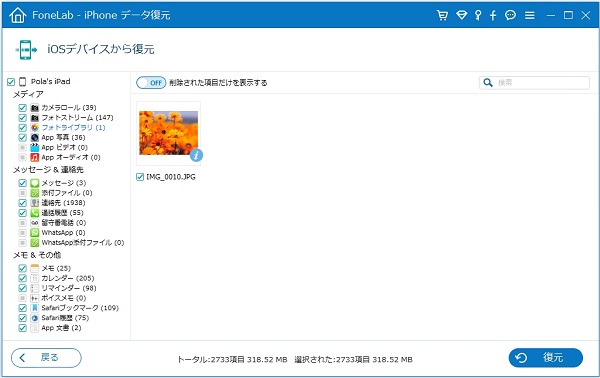
iPad写真を復元
iPadのiTunesバックアップから復元
iTunesで事前にiPad写真をバックアップ撮っておけば、チャンス!先ずは、「iTunesバックアップから復元」を選択してください。そして、すべてのバックアップが表示され、その中からiPad写真の存在するバックアップを選んで、「スキャン開始」ボタンをクリックして、iPadのiTunesバックアップをスキャンし始めます。スキャンが終わると、iPad本体から復元方法と同じに、復元しようとする写真を選択、「復元」ボタンをクリックすればiPad写真の復元が実現できます。

iPadのiTunesから写真復元
iPadのiCloudバックアップから復元
iCloudバックアップから復元する方法なら、先ずは、Apple IDとパスワードでiCloudアカウントにログインしてください。そして、正しいiPadバックアップデータを選択して、案内にそってダウンロードしてください。その後、バックアップのスキャン、復元したい写真の選択が終わったら、「復元」ボタンをクリックして、iPadの写真がパソコンに戻されます。
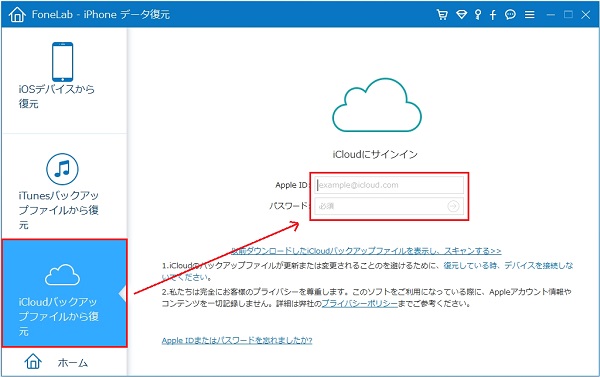
iPadのiCloudから写真を復元
以上に述べたiPad写真方法と比べて、iTunes本体からiPad写真を復元すると、iPad上のすべてのデータが上書きされるし、復元されたのはすべてのバックアップであるし、なんか操作しにくい感じがします。それに、iPhoneにてiCloudバックアップから復元すると、先ずは、iPadにすべてのコンテンツと設定を消去する必要がありますので、データの紛失はとにかく、iPad初心者なら、複雑だと思われます。なので、このiPad写真復元をおすすめ。でも、注意しなければならないのは、このソフトでiPad本体から復元されたのは写真のサムネイルで、バックアップから元々の写真を復元できなすので、今後、万が一に備えて、大事な写真などのデータを定期的にバックアップすることをお勧め。
iPad写真復元のメイン機能
- iPhone、iPad、iPodのすべてのバージョンに対応
- 写真、連絡先、メッセージ、メモ、通話履歴、Safari ブックマーク、ボイスメモなど多くのデータの復元をサポート
- バックアップの有無にかかわらず、復元可能
- 復元する前に、データをプレビュー可能なので、正確なデータを復元することを保証
以上はiPadから削除また失った写真を復元できる方法の紹介です。このiPadに対応できる写真復元ソフトでiPadの写真だけではなく、iPhone/iPodの失った写真、音楽、メモ、動画などのデータも復元可能です。これらのiOSデバイスから紛失したデータを復元できる具体的な方法を了解したいなら、このiOS復元文章までご覧ください。そしてもっとデータ復元ソフトを了解したいなら、おすすめのデータ復旧ソフトという文章はいい参考になります。ご利用してください。
